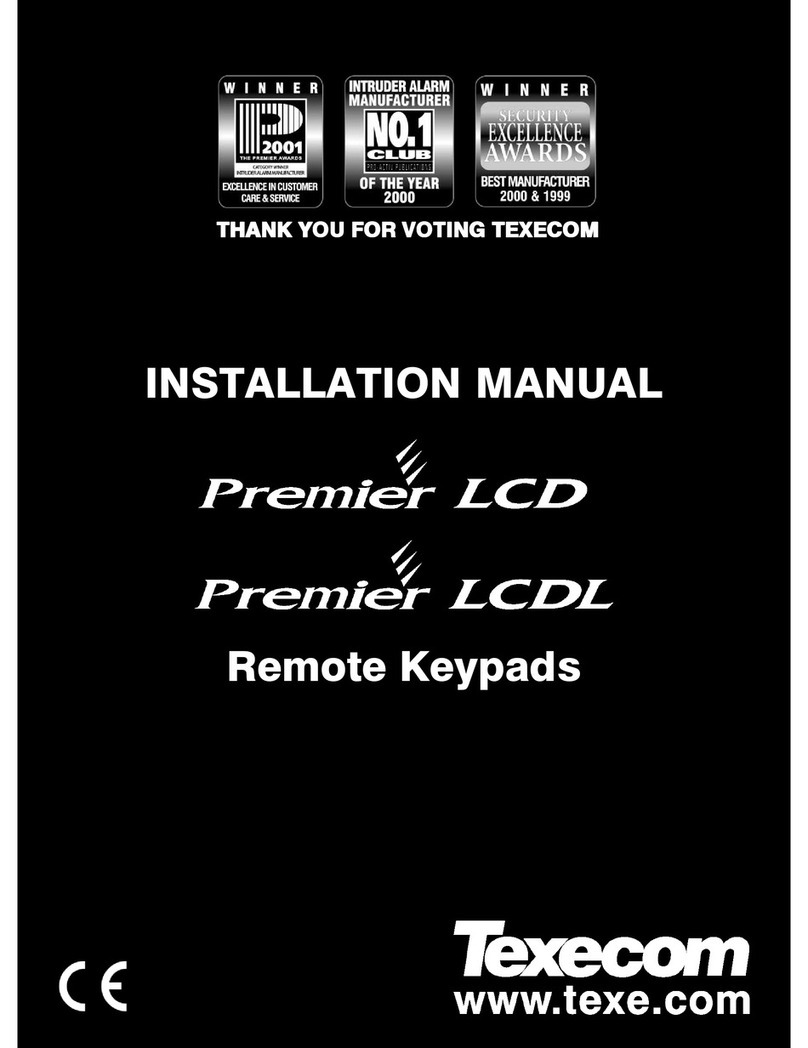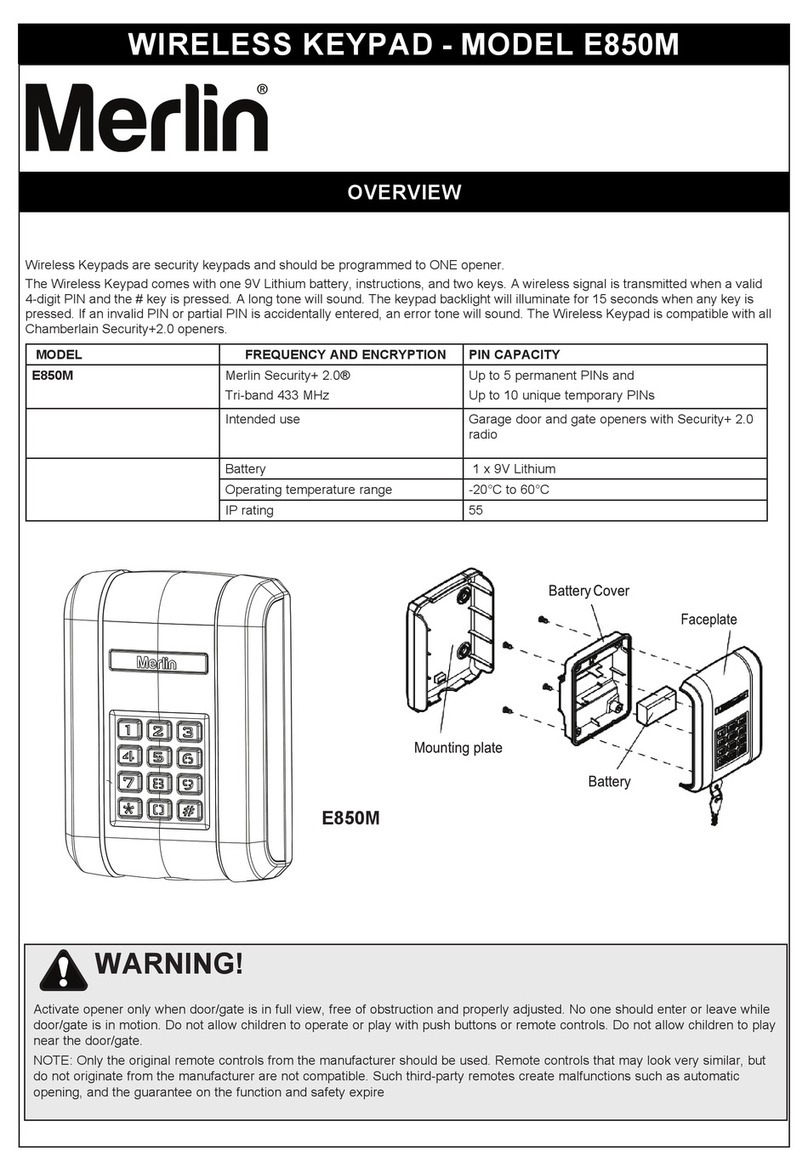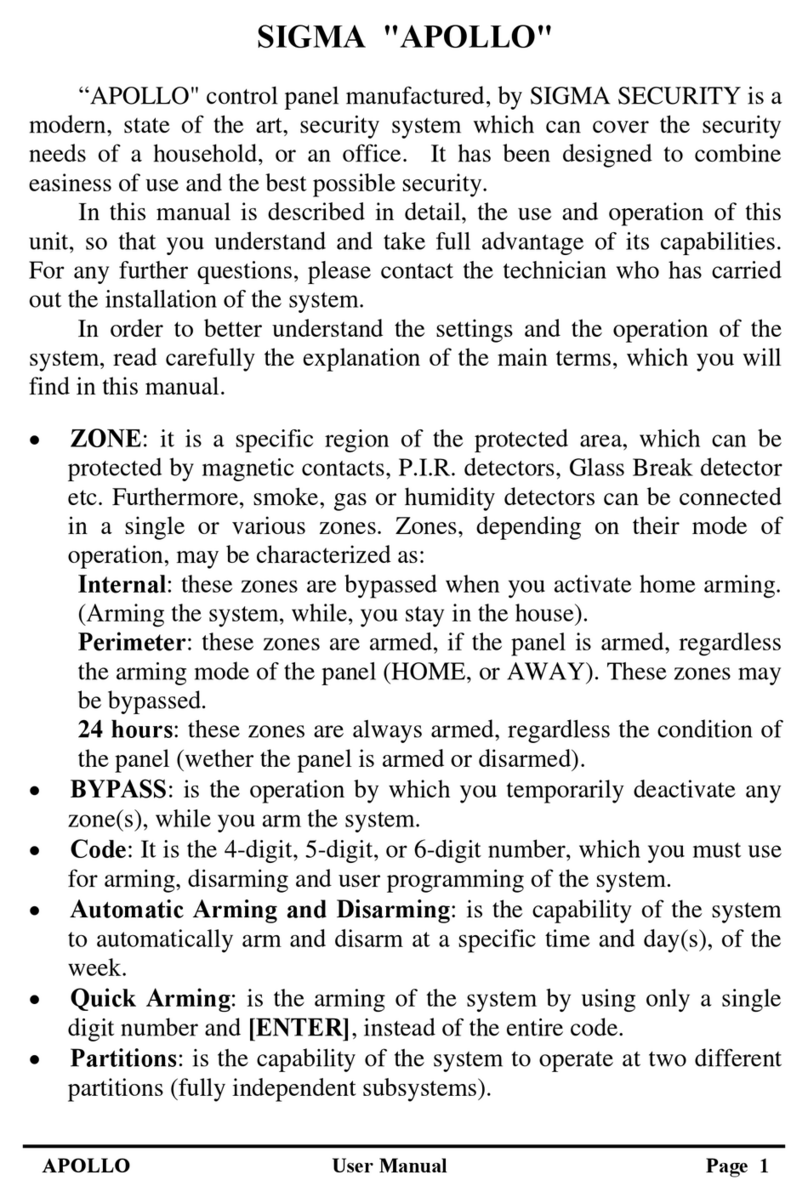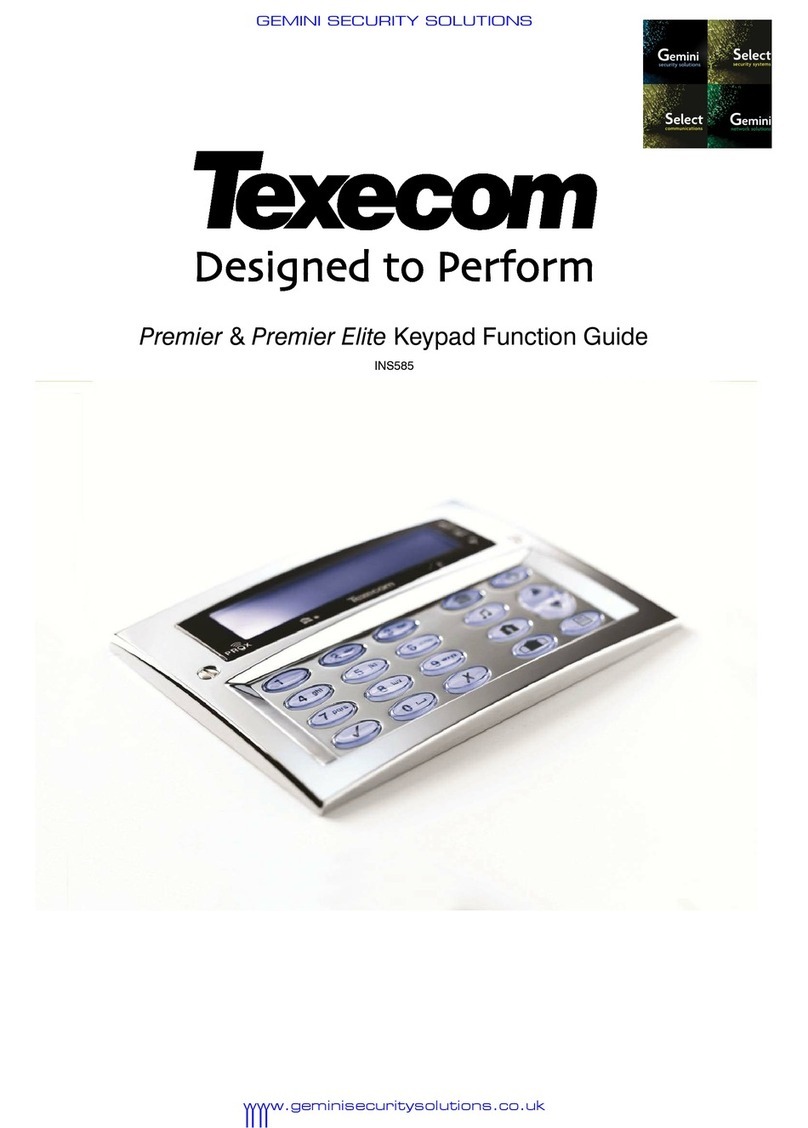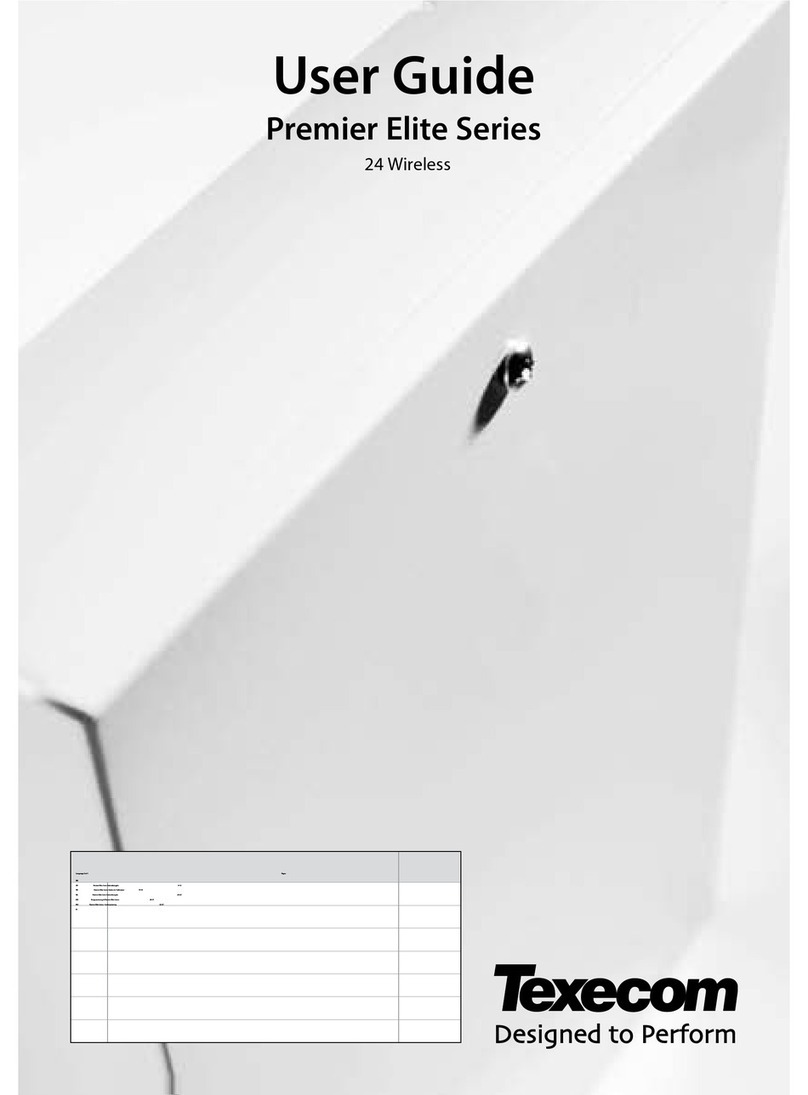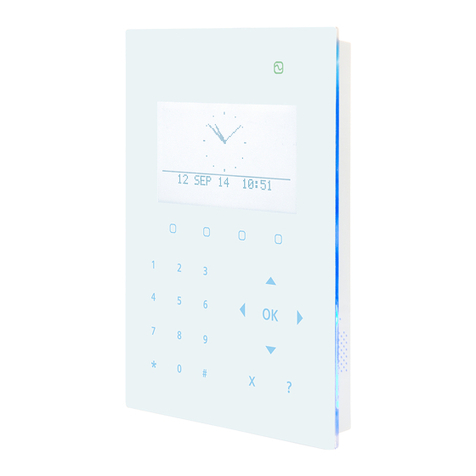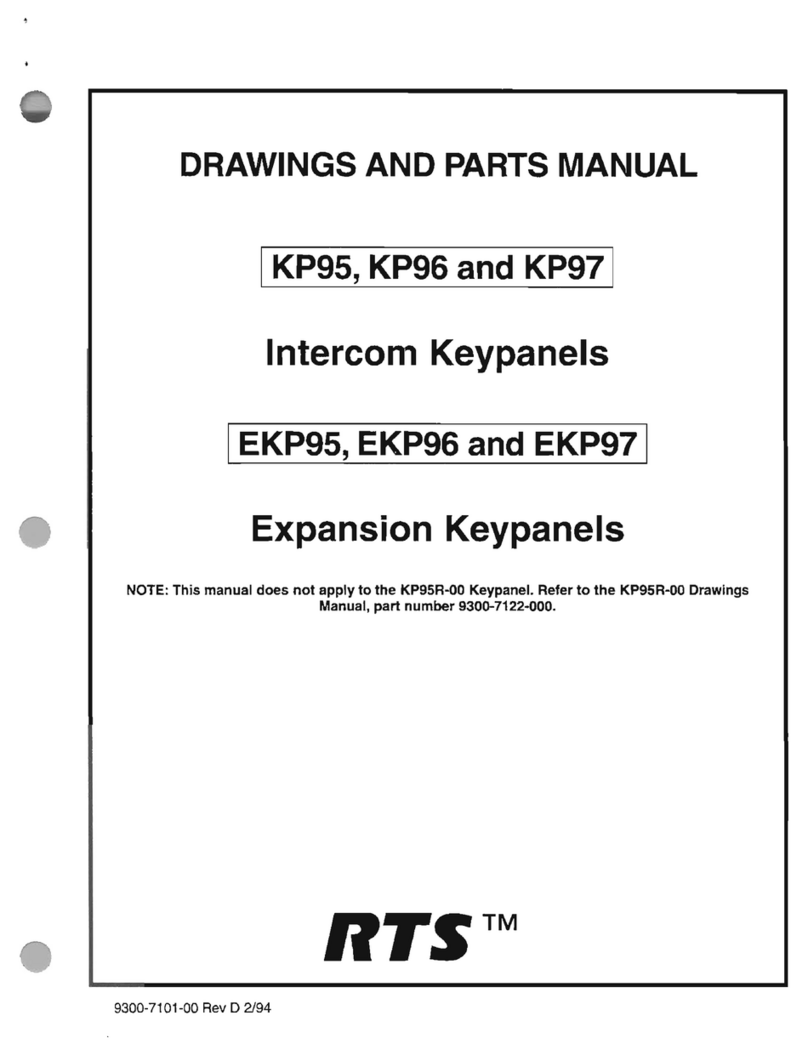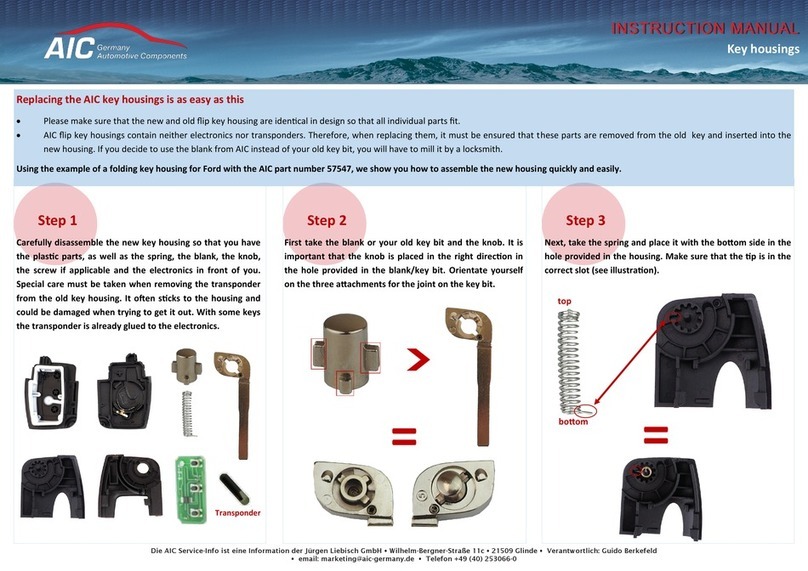Premier 24, 48, 88, 168 & 640
Om een nabijheids-LABEL aan een gebruiker toe te wijzen gaat u als volgt door:
1. Programmeer de gebruikerscode als normaal, deze nieuwe optie zal nu op
het einde worden weergegeven:- Wenst u Voeg Tag a Gebr?’
2. Druk ops
3. Toon het nabijheids-LABEl binnen tien seconden aan het numerieke toetsenbord.
4. Men zal een bevestigingstoon horen, het LABEL is nu geprogrammeerd.
Het Premier numerieke toetsenbord is alleen compatibel met de bedieningspanelen
van Texecom Premier.
Bediening in het algemeen
1. Een nabijheids-LABEL moet boven het PROX-symbool op het numerieke
toetsenbord gehouden worden.
2. Een nabijheids-LABEL zal normaliter werken op een afstand van tot 4 centimeter, maar
men moet opmerken dat de afstanden kunnen verschillen en dit ook daadwerkelijk
doen.
3. Het presenteren van een nabijheids-LABEL aan het numerieke toetsenbord is
NIET anders dan het invoeren van een code, behalve dat het een ENKELE actie is
in tegenstelling tot een MEERVOUDIGE actie.
4. Het bedieningspaneel zal optekenen, wanneer gebruiker/label gepresenteerd wordt.
Het programmeren van nabijheids-LABELS
Hetprogrammerenvaneennabijheids-LABELhangtafvanwelkesoortbedieningspaneel
en welke versie van de software geïnstalleerd is (dit kan men normaliter zien op de
sticker op de microprocessor of te kijken naar het "Version No" in het relevante menu
van het bedieningspaneel).
De aangeduide methode van programmeren dient altijd gebruikt te worden, wanneer
men nieuwe of extra LABELS aan het systeem toewijze.
Instructies voor onderhoud
• Maak het numerieke toetsenbord met een droge doek schoon.
• Gebruik geen schoonmaakmiddelen voor dit product.
1. Inleiding
Het soort paneel bepalen
Vanuit de modus Day drukt u op gevolgd door 4, het numerieke toetsenbord zal
het model en de versie van de software weergeven. Merk op welk model u hebt en ga
als volgt door:-
Bediening
14
NL
Programmeren
INS525-2